İçindekiler
Sorun: Mouse sol tık silme işlemi yapıyor
Mouse ‘sol tık’ silme işlemi yapıyor. Sakin olun. Yalnız değilsiniz. Mouse’u bir dosya veya programın üzerine getirip sol tıklandığında farklı bir işlevin olması durumları aşağıda listelenmiştir.
Programlar, kısayollar, dosyalar ve klasörler normal olarak çift tıklamayla açılmaz. Bunun yerine, sormadan doğrudan silinirler.
Boş bir klasöre tıklamak klasörü siliyor ve klasörde dosya varsa dosyaları gerçekten siline kadar silmek isteyip istemediğinizi birkaç kez onaylamanızı istiyor.
Fare işaretçisi bir dosya veya klasör simgesinde durduğunda, Windows otomatik silme işlemi yapıyor ve silinen dosyalar Geri Dönüşüm Kutusu’nda bulunamıyor.
Neyse, mouse sol tık = silme ve görünüşe göre can sıkıcı bir sorun ve büyük veri kaybı sorununu getiriyor.
EaseUS Data Recovery Wizard: Sol tıklama ile silinen dosyaları kurtarma
Bozuk mouse yüzünden kaç dosya veya klasörün yanlışlıkla silindiğini bilmemiz gerekmiyor. EaseUS Data Recovery Wizard, bilgisayar/dizüstü bilgisayar dahili disk bölümü, taşınabilir hard disk, USB flash bellek ve SD karttan silinmiş her şeyi, hatta Geri Dönüşüm Kutusu’nu boşaltmış olsanız dahi kurtarabilir. İlk etapta silinen tüm öğeleri geri getirmek için bu kullanışlı dosya kurtarma programını kullanın, daha sonra mouse sorununu çözmek için önlem alın.
Programı ille de satın almanız gerekmiyor, başlangıçta ücretsiz sürümü yükleyin, desteklenen kurtarabileceğiniz veri miktarına karşılık tüm dosya konumlarını taramada ticari sürüm ile aynı şekilde çalışır. Tarama tamamlandığında, 0.5GB’a kadar dosyayı ücretsiz kurtarmanıza izin verilir, ardından sosyal medya sitelerinde kurtarma sonucunuzu paylaşır paylaşmaz 1.5GB’a kadar dosyayı kurtarabilirsiniz.
Üç adımda silinen dosyaları nasıl kurtaracağınızı öğrenin.
1. EaseUS Veri Kurtarma Sihirbazını PC'nize indirin ve kurun.

2. Kaybolan verileri aramak ve kurtarmak, geri getirmek için veri kurtarma aracını kullanın. Bir depolama birimi veya verilerinizin kaybolduğu belirli bir klasörü seçin ve ardından Tara butonuna tıklayın.

3. Tarama tamamlandığında, tarama sonucu listesinden kurtarılabilir dosya ve klasörleri bulun. Dosyaları seçin ve ardından Kurtar butonuna tıklayın. Kurtarılan verileri kaydetmek için bir konum seçerken ilk sürücüyü kullanmamalısınız.

Sorun Giderme: Yardımcı olabilecek birkaç tanesini denedik
Odaklanın. Mouse hatalarının nedenlerini düşünmenizin zamanı geldi. Bazı güvenilir yanıtları topladık ve bilgisayarınızı, hard diskinizi, farenizi değiştirmek veya işletim sistemini yeniden kurmak yerine önerilen çözümlerin tümünü denemeye değer.
1 . Seçenek Antivirüs programı ile kötü amaçlı yazılım ve virüsü temizleyin
Mevcut antivirüs programınızı kullanarak kötü amaçlı yazılım ve virüsleri tarayın. Veya, el alışkanlığınız varsa bilgisayar virüsünü temizlemek için cmd’yi kullanın.
2 . Seçenek Son yüklenen programları, sürücüleri kaldırın
Bilgisayarınıza en son yüklediğiniz program ve sürücüleri kaldırın.
3 . Seçenek Sistem Geri Yükleme işlemi gerçekleştirin
Sistem geri yükleme işlemi gerçekleştirin ve işletim sisteminizi mouse sol tıklama sorunu başlamadan önceki bir geri yükleme noktasına getirmeyi deneyin.
Sistem geri yükleme dosyaları silecek mi? Evet, geri yükleme noktasından sonra oluşturulan bilgisayar verilerini yedeklemek gerekir.
4 . Seçenek Sürücüyü kaldırın ve güncelleyin
Mouse sürücülerini güncelleyin. Bunu yapmak için, Windows + X tuşlarına basın ve Aygıt Yöneticisi’ni seçin. Mouse ve diğer işaretleme aygıtlarını bulun ve ardından mouse sürücüsüne sağ tıklayarak Özellikleri açın. Sürücü sekmesine geçin ve ardından Kaldır/Aygıtı Kaldır butonuna tıklayın.
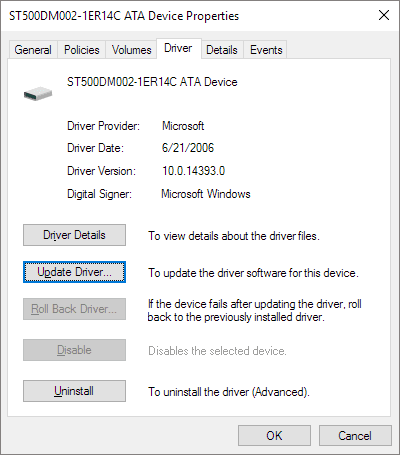
Ardından, farenin bağlantısını kesin ve tekrar takın. Yeni mouse sürücüsünü yeniden yükleme ile otomatik silme sorununun kaybolması gerekir.
5 . Seçenek DISM komutunu çalıştırın
Bozuk sistem dosyalarını düzeltin. DISM komutu genellikle mouse tıklaması ile yanlışlıkla silmeye neden olabilecek çeşitli sistem sorunlarını onarır. DISM aracını çalıştırmak için, Windows + X tuşlarını kullanarak Komut İstemi’ne (Yönetici) erişmeniz ve komutu aşağıdaki gibi girmeniz gerekir.
DISM /Online /Cleanup-Image /RestoreHealth
Bozulmanın bulunması ve düzeltilmesi uzun zaman aldıysa yarıda kesip pencereyi kapatmayın.
Beş yöntem de kesin değil, ancak diğer üst düzey ve riskli sorun giderme ile karşılaştırıldığında kullanımları kolay ve bilgisayarınıza daha fazla zarar vermezler.
İlgili Makaleler
-
Derin Tarama Veri Kurtarma Programı İndirin
![author icon]() Ezgi Bıçakcı/2019/10/28
Ezgi Bıçakcı/2019/10/28
-
Fidye Yazılımı Virüsü Tarafından Silinen veya Şifrelenen Dosyaları Kurtarma
![author icon]() Ezgi Bıçakcı/2019/09/04
Ezgi Bıçakcı/2019/09/04
-
Komut İstemi ile Veri Kurtarma: CMD ile Dosyaları Kurtarma
![author icon]() Ezgi Bıçakcı/2021/05/18
Ezgi Bıçakcı/2021/05/18
-
Nikon Fotoğraf Kurtarma Programı İndirin
![author icon]() Ezgi Bıçakcı/2021/05/18
Ezgi Bıçakcı/2021/05/18